Kā izveidot plūsmas diagrammu Microsoft Word 2007

Plūsmas diagramma ir ļoti efektīvs veids, kā to parādītidejas vizuālā veidā. Pirms tādiem rīkiem kā Microsoft Office 2007 jums bija jābūt zināmām pamatprasmēm darbā ar grafisko dizainu un daudz brīva laika, lai izveidotu profesionāla izskata plūsmas diagrammas. Tomēr, izmantojot Word 2007 rīkus, tos varat ātri izveidot, gandrīz neprasot nekādas prasmes vai piepūli!
Kas ir blokshēma? Šeit ir piemērs! Tas tika izveidots, izmantojot Microsoft Word 2007. Šajā rokasgrāmatas rakstā tiks izskaidrots, kā šādā veidā izveidot plūsmas diagrammu.
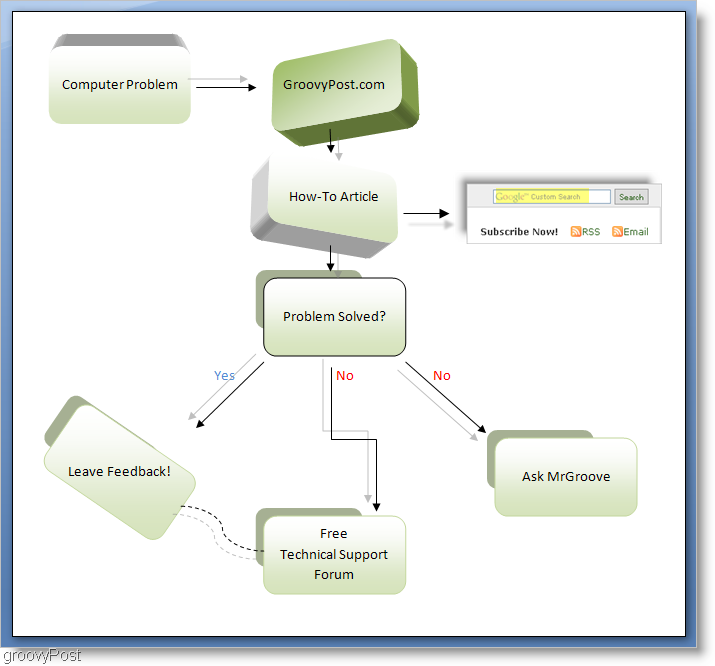
Ļaujiet mums izveidot blokshēmu pats! Pirms darba sākšanas mēs tomēr iepazīsimies ar rīkiem un sagatavosim mūsu Word kopiju uzdevuma veikšanai.
Ir daži rīki, kurus mēs izmantosim, lai izveidotu diagrammu. Pirmais rīks ir Formas rīks, kas atrodas zem Ievietot > Formas. Otrais ir Formāts rīks, kas atrodas beigās lentes, bet tikai tad, ja ir atlasīts objekts.
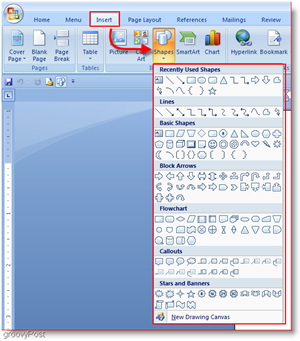
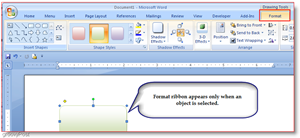
Ērtības labad, veidojot plūsmas diagrammas, man patīk pievienojiet formas rīku ātrās piekļuves rīkjoslai.
Lai to izdarītu Klikšķis uz Poga Office tad Klikšķis Vārda izvēleions. Tagad Word opciju logā Klikšķis Pielāgot tad Klikšķis tad Izvēlieties komandas no saraksta un Izvēlieties Diagrammas rīki | Izkārtojuma cilne. Pēc tam ritiniet uz leju sarakstā zemāk un Klikšķis Formas tad Klikšķis uz Add poga. Tagad par papildu ērtībām, Pārbaudiet kaste, kurā teikts ShĀtrās piekļuves rīkjosla atrodas zem lentes. Tagad Klikšķis labi.
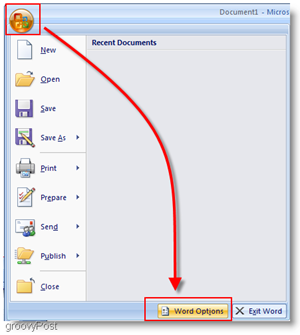
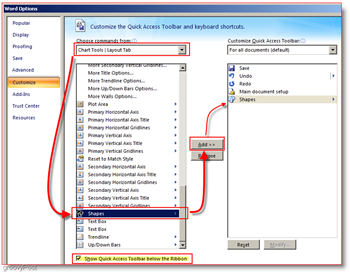
Tagad tas jāpievieno rīkjoslai, un rīkjoslai tagad jāatrodas zem galvenās lentes izvēlnes.
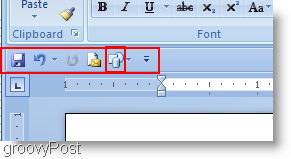
Labi, ka tagad mums ir jāiestata rīki, ļauj izveidot faktisku diagrammu!
Kā izveidot plūsmas diagrammu, izmantojot Microsoft Office Word 2007
1. Klikšķis uz Formas un atlasiet formu, kuru vēlaties izmantot.
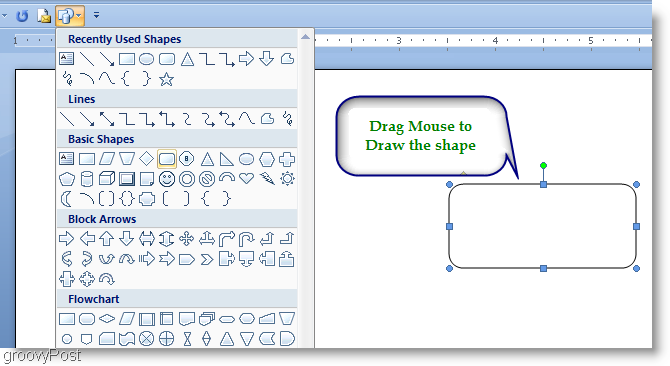
2. Lielākā daļa cilvēku, kas veido diagrammas, vēlēsies, lai to diagrammas saglabātu konsekvenci. Vienkāršākais veids, kā to izdarīt, ir, izmantojot Kopēt un Ielīmēt. Ar peles labo pogu noklikšķiniet uz Forma jūs tikko izveidojāt un Izvēlieties Kopēt, un tad Ar peles labo pogu noklikšķiniet uz tukša vieta un Izvēlieties Ielīmēt lai izveidotu dublikātu. Dariet to tik reižu, cik nepieciešams, lai izveidotu tik daudz formu dublikātu, cik nepieciešams.
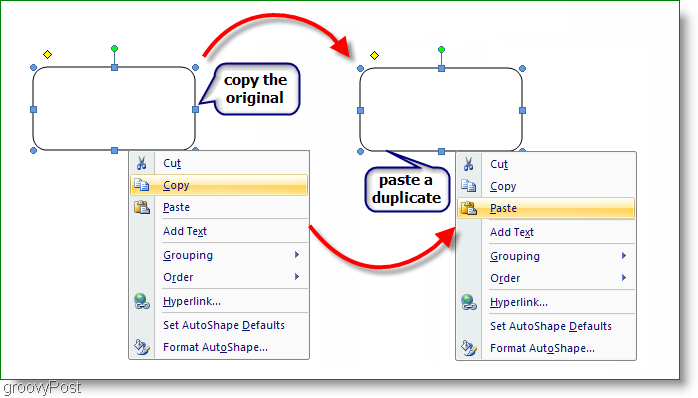
3. Pievienojiet lodziņiem tekstu, Ar peles labo pogu noklikšķiniet a forma un Izvēlieties Pievienojiet Text. Pēc tam vienkārši ievadiet to un attiecīgi formatējiet.
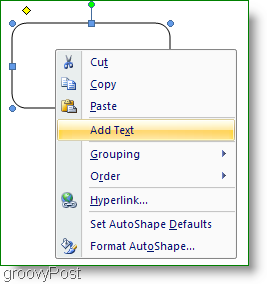
4. Tagad, lai pievienotu dažas līnijas, lai padarītu diagrammu plūsmu, ir dažādas izvēles iespējas. Klikšķis uz Forma un izvēlieties līniju, kuru vēlaties izmantot. Tagad Noklikšķiniet un velciet uz Uzzīmē līniju ar peli.
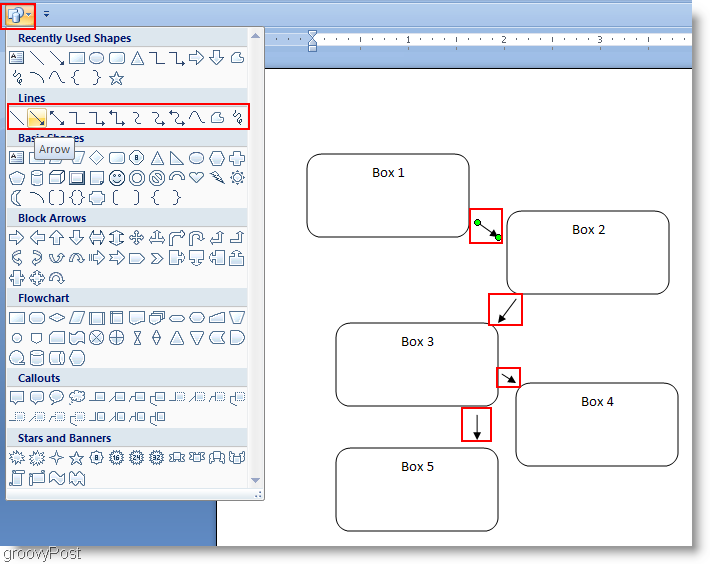
5. Šajā brīdī jūs to varētu saukt par izdarītu, bet, ja godīgi, tas izskatās diezgan vienkāršs. Let 's Garšviela mazliet uz augšu, izmantojot Formāts rīks. Klikšķis uz Formāts rīku no lentes un sāksim ar stilu. Lai manuāli atlasītu papildu formas Turiet Ctrl un Klikšķis katrs papildu Kaste. Tas darbojas gan kastēs, gan bultiņās.
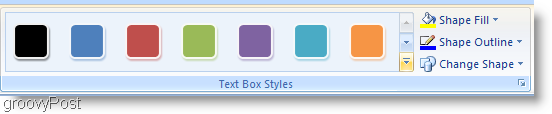

6. Pēc tam jūs varat pievienot vēl vairāk efektu vai pieturēties pie tā, kā tas ir. Ēnu vai trīsdimensiju efekti var patiešām izcelt jūsu diagrammu.
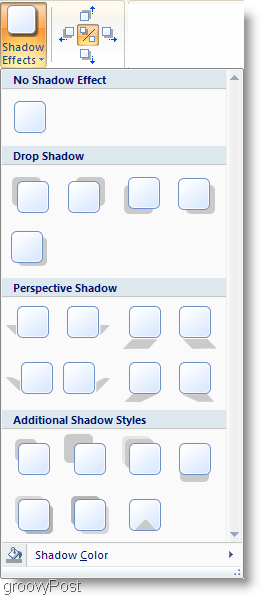
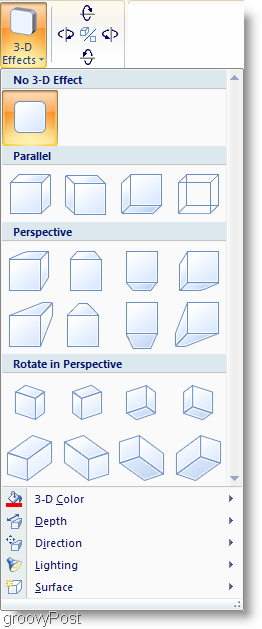
7. Tas nav obligāti, bet jūs varat Ievietot Viedā māksla. Smart Art ir tikai iepriekš izstrādāts grafikas komplekts, lai padarītu lietas vienkāršāku. Klikšķis uz Ievietot lenti, un tad Klikšķis uz SmartArt pogu. Izvēlieties a grafisks kas jums ir piemērots, un tad Klikšķis labi to ievietot. Ja jums rodas problēmas ar viedās mākslas grafikas pārvietošanu uz dokumenta Izmantojiet uz Formāts > Pozīcija rīks.
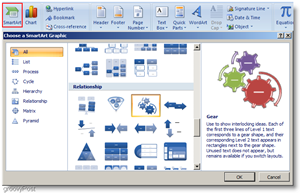
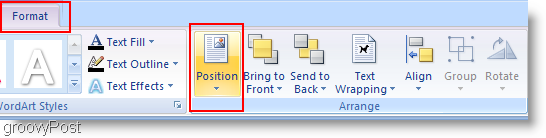
Viss pabeigts!

Diezgan groovy eh !!! Tāpēc dodieties tur un izveidojiet dažas riebīgas diagrammas, izmantojot Microsoft Word 2007! Ja jums ir kādi jautājumi par šo vai citu tēmu, lūdzu, dodieties uz groovyPost bezmaksas tehniskā atbalsta un kopienas forumu.






![Vienkāršs veids, kā iegūt dokumentus no Word dokumenta operētājsistēmā Windows 7 [Office 2007/2010]](/images/howto/the-easy-way-to-extract-images-from-a-word-document-in-windows-7-office-20072010.png)



Atstājiet savu komentāru